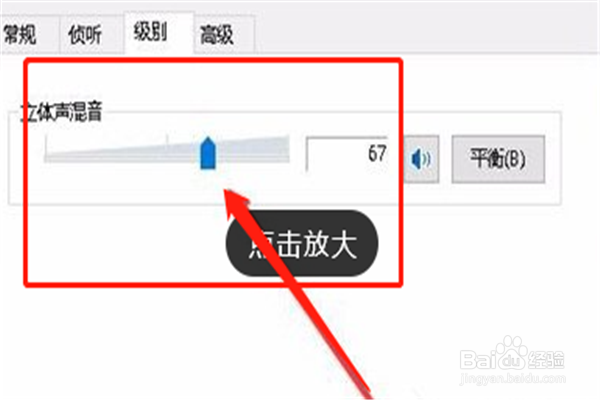1、在Windows10桌面,我们右键点击右下角的音量图标,在弹出的菜单中选择“声音”菜单项。

2、接着就会弹出声音的设置窗口,点击上面的“录制”选项卡。
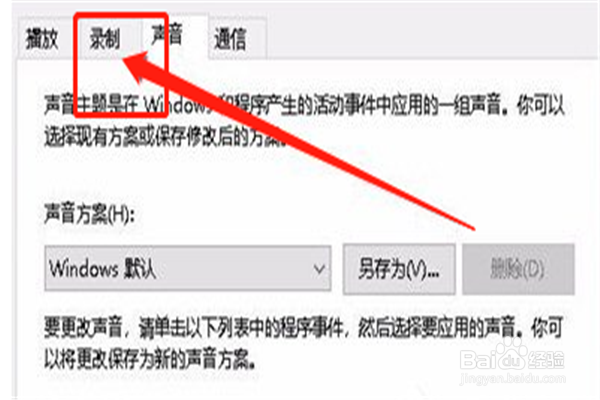
3、接下来在打开的窗口,我们右键点击空白区域,然后在弹出菜单中选择“显示禁用设备”菜单项。
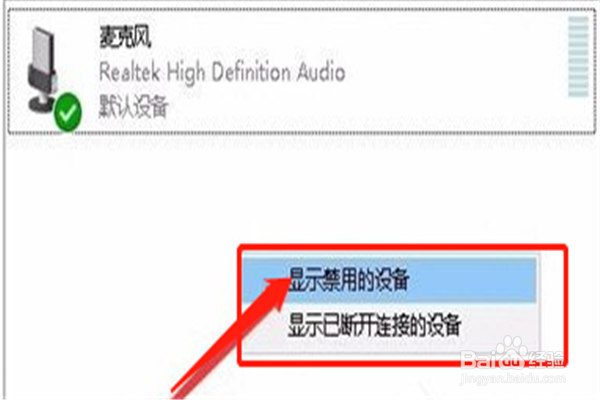
4、右键点击“立体声混音”设置项,在弹出菜单中选择“启用”菜单项。
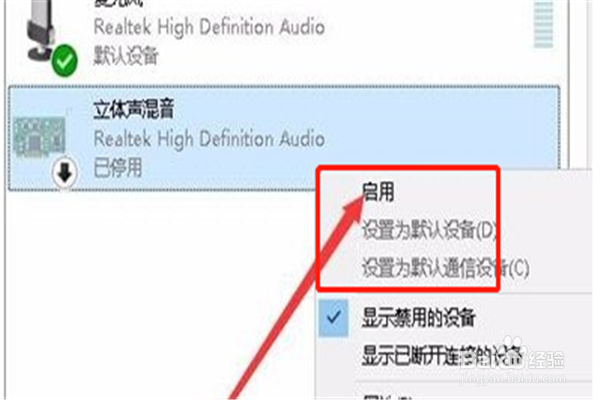
5、接着点击选中“立体声混音”设置项,然后点击下面的“属性”按钮。
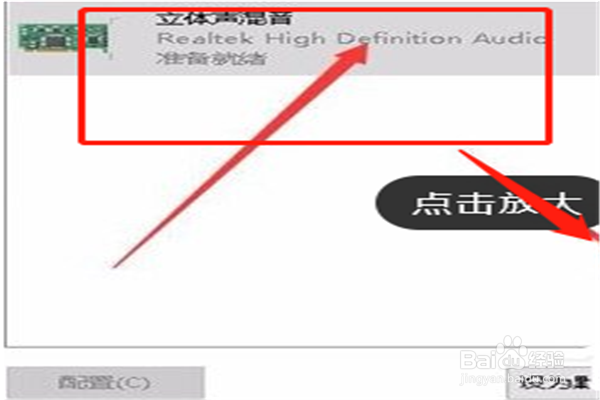
6、这时就会打开立体声混音属性窗口,点击窗口中的“级别”选项卡。
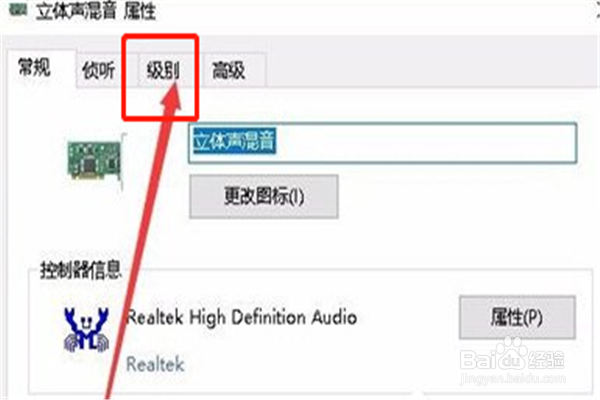
7、我们来调节好立体声混音的音量高低,最后点击确定按钮就可以了,我们就可以使用Windows10自带的录音机录制电脑内部的声音了。